Als u een bestand tegenkomt dat eindigt op de extensie .swf (.swf), dan weet u dat u te maken heeft met een SWF-bestand. Misschien heeft u een probleem om het te openen en vraagt u zich af ‘hoe open ik een SWF-bestand’. Feit is dat het swf-bestand de Adobe Flash player nodig heeft. Alleen dan kunt u het bestand openen. SWF is een afkorting voor Small Web Format.
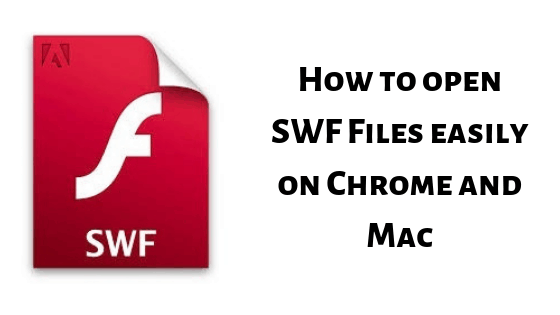
Het wordt ook wel ShockWave Flash genoemd. Dat komt omdat de bestanden worden gemaakt met Adobe Flash-software. .swf-bestanden kunnen audio, video en animaties bevatten. Ze zijn allemaal zodanig gecomprimeerd dat ze gemakkelijker online kunnen worden gedeeld. Vandaar de naam, Small Web Format.
METHODE A: Hoe open ik een SWF bestand op Chrome
Installeer Adobe Flash Player
Installeer eerst de Adobe Flash Player. Na het installeren, controleer of uw chrome browser is geïnstalleerd met Adobe Flash of niet. In het geval dat niet het geval is, installeer het. U kunt dat doen door deze link te volgen: https://get.adobe.com/flashplayer/
- Na de installatie, moet je Adobe Flash player inschakelen in chrome. Dit kun je doen door deze link: chrome://settings/content te kopiëren naar de adresbalk van Chrome. Druk op enter zodat je wordt doorverwezen naar de Chrome inhoud instellingen pagina.
- Navigeer naar de “Flash” optie en klik er op. Zet “Eerst vragen (aanbeveling)” aan.
- Nu, open gewoon uw SWF-bestand. Dit is heel eenvoudig. Alles wat u hoeft te doen is met de rechtermuisknop te klikken op het bestand dat u wilt openen. Klik op “Openen met”. Selecteer dan Chrome. Op deze manier zal je SWF bestand worden geopend met Chrome browser.
NOTE: U kunt ook een standaard opener voor al uw SWF bestanden hebben.
Ga naar Eigenschappen > Openen met > Wijzig > selecteer Chrome
METHODE B: Hoe SWF af te spelen op Mac
Hier ligt een feit: SWF bestanden kunnen niet op Mac worden geopend. Maar u kunt dat nog steeds doen door een third-party speler te gebruiken. Daarvoor moet u eerst de third-party player downloaden.
Deel 1: Downloaden en Installeren
- U moet beginnen met het downloaden van een third-party speler. U kunt de Elmedia speler gebruiken. Download en Installeer Elmedia Player.
- Het downloaden van Elmedia player is vrij eenvoudig. Alles wat u hoeft te doen is een bezoek brengen aan de officiële website voor Elmedia Player (https://mac.eltima.com/swf-player.html).
- U vindt daar een blauw gekleurde download knop. En, we zijn klaar met het download gedeelte.
- Nu, ga naar Downloads. Daar zult u een “elmediaplayer.dmg” bestand vinden. Klik er gewoon op om het te installeren.
- Na de installatie, dubbel-klik op de Elmedia Player app om het te openen.
Deel 2: Hoe er een bestand op te openen
- Sleep uw bestand. Gebruik sneltoetsen Command + o om het SWF-bestand te openen.
- Op uw SWF-bestand, klik op “Openen met Elmedia Player”.
U kunt de bovenstaande methoden volgen om SWF-bestanden te openen met Chrome en mac. Als u het nog steeds niet kunt doen, moet uw bestand beschadigd zijn. Probeer het opnieuw met een niet corrupt bestand.
Geef een antwoord